excel小课堂——vlookup函数的用法
发布时间:2021年05月17日 13:39
大家好!今天的excel小课堂开课啦!在我们现在的日常工作和生活中excel是必不可少的软件,在excel中有一个叫vlookup函数的功能,你们知道这个吗?它是excel函数中最重要的函数之一,可以帮助我们在很多数据中找到我们想要的答案。那这个函数该怎么用呢?接下来就跟着我往下看吧!
步骤如下:
1、首先,我们需要打开电脑上的excel表格;下面,我们就以某班学生成绩表为例子来制作表格,我们的目标是找到C同学的成绩。(如图所示)
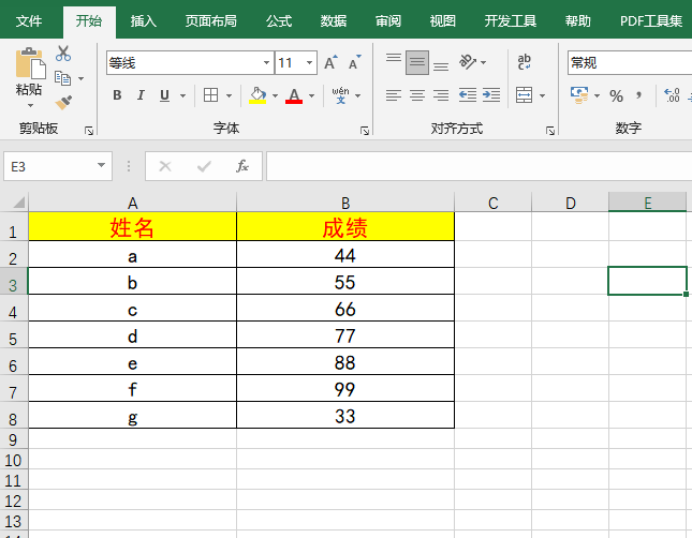
2、接着,我们选定一个要添加筛选值的空格,并点击上方的【fx】按钮。
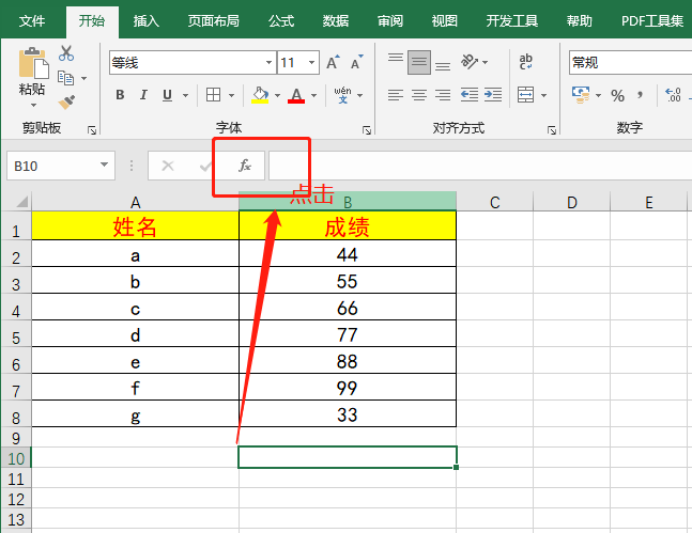
3、下一步,我们就能看到会有【插入函数】的对话框出现,我们在【查找与引用】中,找到并【vlookup函数】,并点击【确定】。(如图所示)
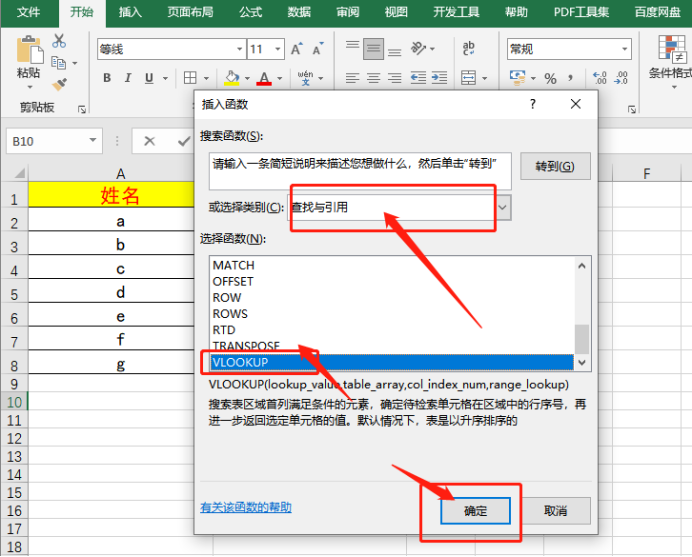
4、下一步,我们在【Lookup_value】中添加要查找的值,此处为【A4】。
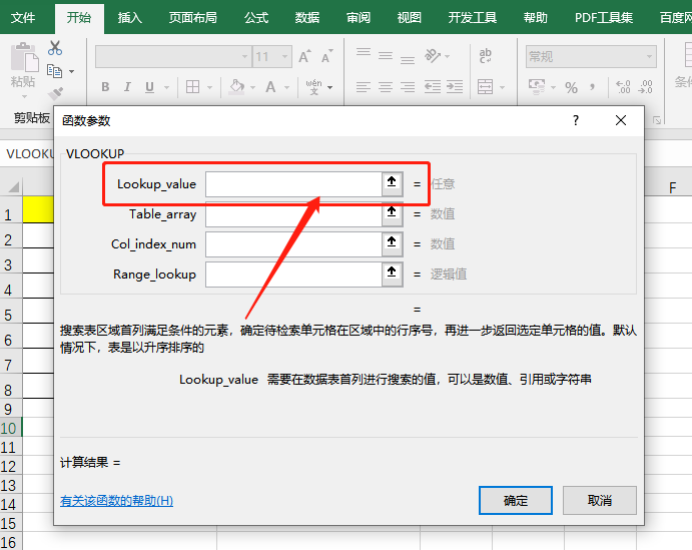
5、然后,我们在【Table_array】中添加数据查找的范围,此处为【A2:B6】。
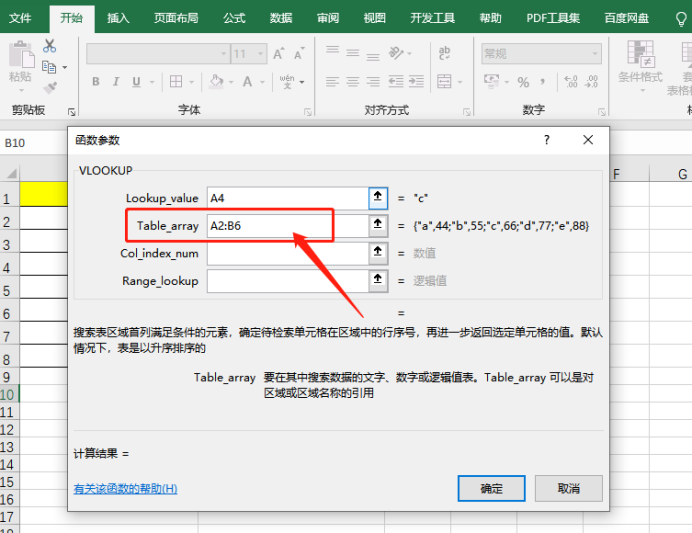
6、接着,我们在【Col_index_num】中添加整个函数返回单元格所在的列号,此处为【2】。
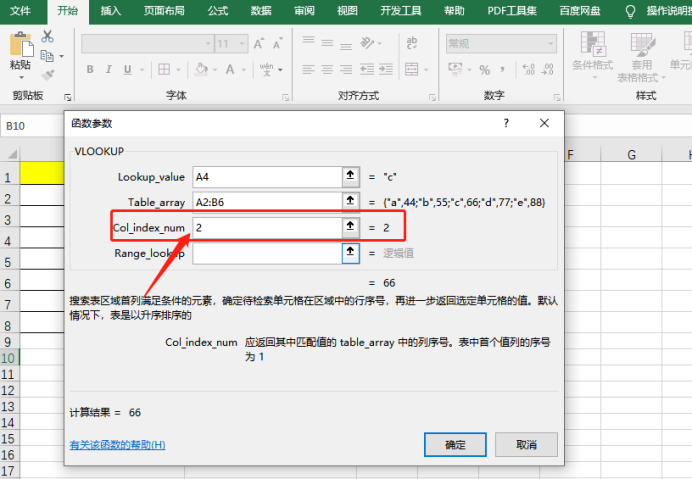
7、最后,我们在【Range_lookup】中添加精确匹配,此处为false。
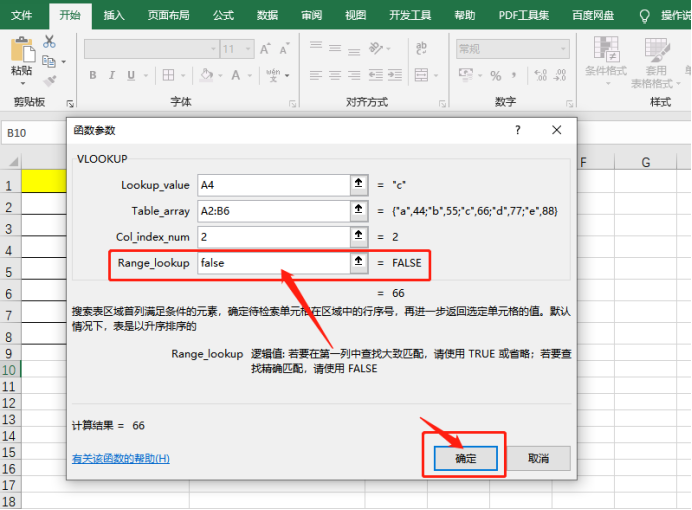
8、然后,我们点击【确定】,此时,我们会看到【空格】中已经出现了我们要查找到查找的值。
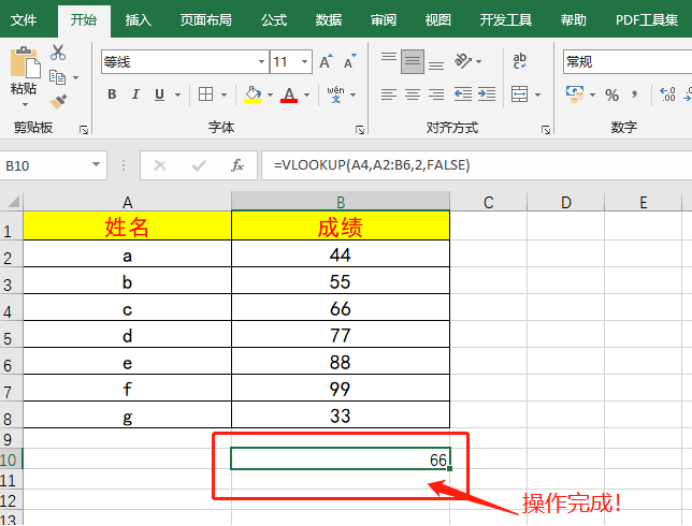
好了,以上内容就是vlookup函数的用法,有很多的小伙伴在看了后一定感觉很简单吧,有没有一种蠢蠢欲动的要去试一试的想法,赶紧收藏文章然后亲手去试试吧!今天就到这了,下次见!
本篇文章使用以下硬件型号:联想小新Air15;系统版本:win10;软件版本:Microsoft Office Excel 2019。




